Как обработать фото для Инстаграма в приложениях для телефона: инструкция
Привет, друзья.
Мы смотрим на чужие красивые профили в социальных сетях и восхищаемся ими, они притягивают внимание и заслуживают сотни лайков. У нас возникает вопрос, почему наши снимки не выглядят так эффектно. А причина в том, что большинство фотографий популярных блогеров и звезд дополнительно ретушируется специальными программами, поэтому они выглядят ярко и контрастно. Сегодня мы с вами разберемся, как обработать фото для Инстаграма, какие приложения для этого нужны, и как с ними работать.
Как сделать классный пост в соцсетях
Чтобы ваши записи привлекали внимание друзей и подписчиков, собирали много лайков и комментариев, важно уделять внимание таким деталям:
Сегодня мы говорим о графическом контенте, но не забывайте и о других составляющих, когда готовите публикации.
Как получить классные фото для Инстаграма
Конечно, обработка фотографий в специальных программах помогает устранить дефекты, увеличить яркость и контрастность, наложить цветовые фильтры, но начать надо не с ретуширования, а с самого снимка.
Как сделать красивое фото:
- По возможности используйте естественное освещение. Сделайте несколько кадров в помещении при искусственном свете и на улице в солнечный день. Сравните, какие из них выглядят ярче и привлекательнее.
- Если нет солнышка, то освещение должно быть как можно более ярким и желательно в белом спектре, а не в желтом. Снова можете провести эксперимент и убедиться на практике, какие изображения выглядят лучше.
- Делайте несколько снимков вместо одного. Это правило поможет избежать горьких разочарований, когда окажется, что качество подкачало, рука дрогнула, или кто-то моргнул.
- Замечайте удачные кадры, обращайте внимание на красоту вокруг, фотографируйте как можно больше и отбирайте самые удачные и необычные фото.
- Если хотите делать красивые постановочные снимки, изучите основы композиции.
И последний, но не менее полезный совет: берите пример с профилей в Инстаграме, которые вас вдохновляют. Не бойтесь первое время копировать чужие приемы и идеи, со временем вы разовьете свое чувство стиля.
Приложения для обработки снимков
После того как вы сделали несколько фотографий и отобрали лучшую, посмотрите на нее внимательно и подумайте, что бы вам хотелось изменить, добавить или убрать. Необязательно подвергать обработке все снимки, но если вы создаете профиль в едином стиле, то велика вероятность, что как минимум фильтры придется наложить.
Профессиональная ретушь фотографий в Photoshop требует много сил и времени. Без специальной подготовки заниматься ей вы не сможете. Но чаще всего для личного профиля в социальной сети это и не требуется. Нам надо только сделать снимки немного более интересными и выразительными. Эта задача под силу каждому из нас, а помогают в этом специальные приложения. Их довольно много, но я расскажу только о тех, с которыми работала сама, и которые мне кажутся наиболее удачными для быстрой и эффектной обработки фотографий для Instagram.
Adobe Photoshop Express
У фирмы Adobe есть несколько бесплатных и простых приложений для редактирования фотографий в телефоне, это одно из них. Скачать программу можно в Play Маркете или App Store.
Какие возможности дает Adobe Photoshop Express:
- кадрировать снимок;
- убрать зернистость с не очень качественных кадров;
- выровнять изображение, если горизонт немного “завален”;
- увеличить или уменьшить контрастность;
- улучшить детализацию снимка;
- убрать небольшие дефекты;
- устранить эффект красных глаз;
- применить различные фильтры и рамки;
- добавить надписи;
- создать коллаж.
Интерфейс приложения довольно простой, но будьте готовы экспериментировать, чтобы найти собственные оригинальные решения. Эффектов и инструментов довольно много, но для красивого профиля в Инстаграме желательно делать обработку в одном стиле, поэтому я советую выбрать 3 – 7 функций на свой вкус и применять их к своим снимкам.
На скриншоте вы видите интерфейс программы. В самом низу находятся основные возможности, чуть выше – варианты использования конкретного инструмента.
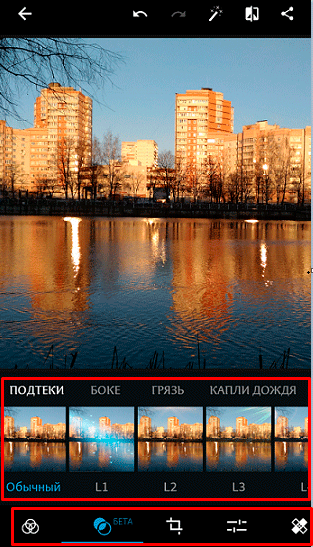
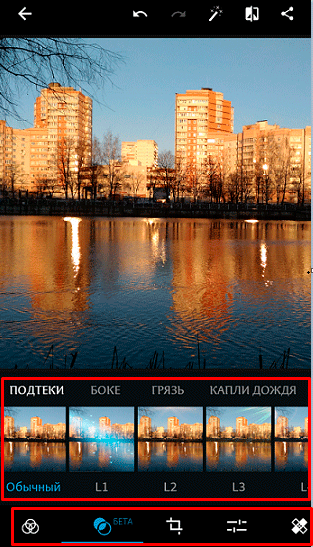
Мне нравится эта фотография, но все же я попробую сделать картинку еще ярче.
Первая функция, одна из самых любимых пользователями Инстаграма, – это фильтры. Я применяю “Красочный” фильтр и затем двигаю ползунок, регулируя интенсивность цвета. Вот что получается в результате.
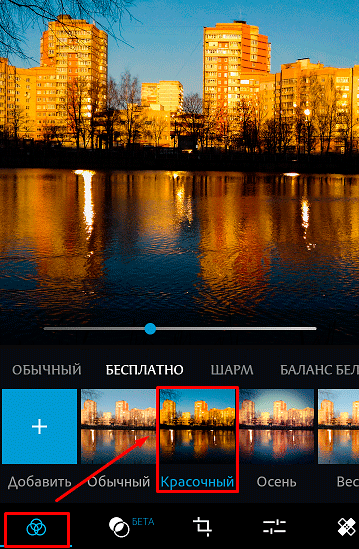
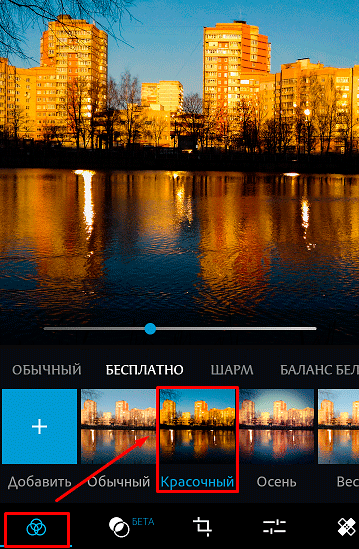
Затем выбираю третий по порядку инструмент, здесь много разных настроек. Я для начала увеличиваю четкость, сдвигая ползунок вправо. Эту опцию я применяю ко всем снимкам. Попробуйте, возможно, и вам она понравится. Вот что у меня получилось.
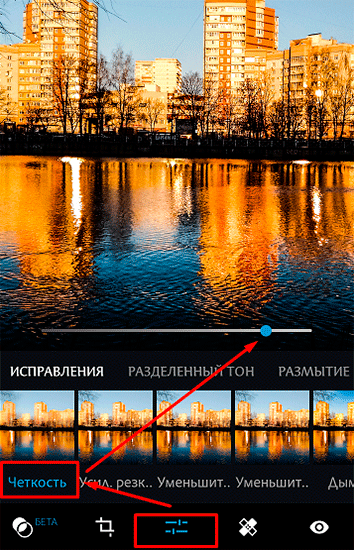
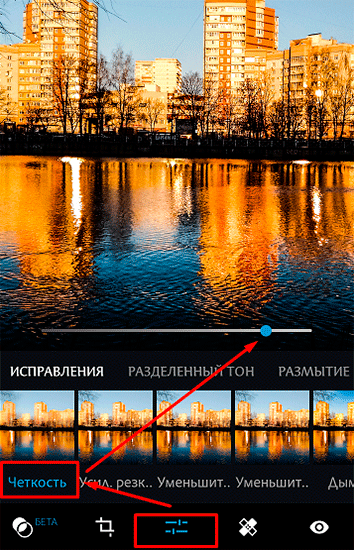
Теперь я немного высветлю снимок при помощи настройки экспозиции и выделения белого цвета. Вот что получилось в результате.
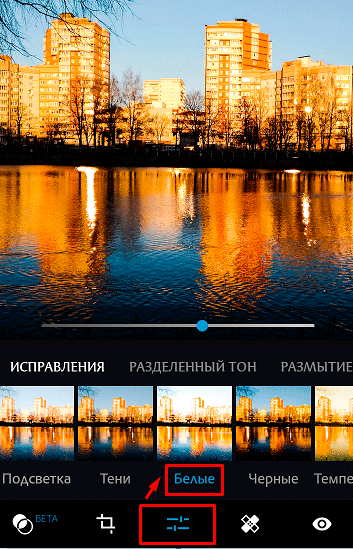
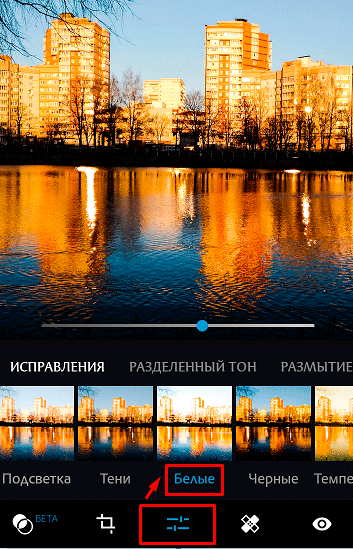
А вот исходник.
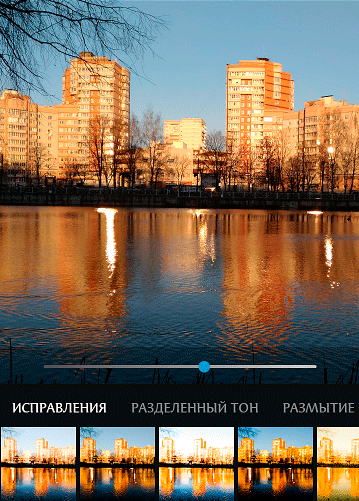
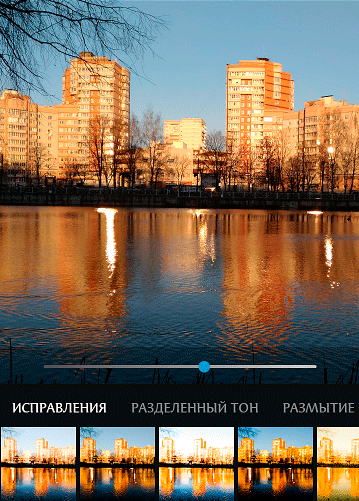
Чтобы в любой момент посмотреть на начальный вариант, нажмите на специальный инструмент вверху экрана.


Snapseed
Это еще одна достойная, на мой взгляд, программа для редактирования фотографий. В ней удобно накладывать текст на изображения, именно для этого я ее и использую чаще всего, но Snapseed умеет и многое другое.
Для начала работы откройте приложение и тапните по экрану. Загрузите фото из памяти своего смартфона или iPhone. Я снова выберу для обработки природный сюжет. Вот такие березки рядом с Волгой. Внизу экрана появятся 3 вкладки: “Стили”, “Инструменты”, “Экспорт”. После загрузки фото из Галереи мы находимся в меню “Стили”. Здесь можно выбрать один из предложенных фильтров.
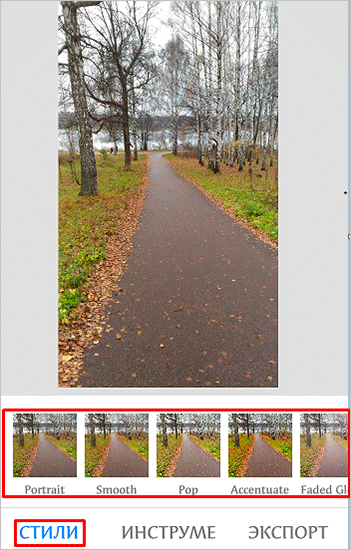
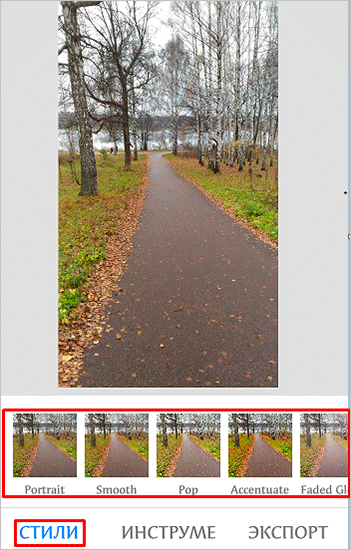
В пункте “Инструменты” собраны все основные возможности редактора.
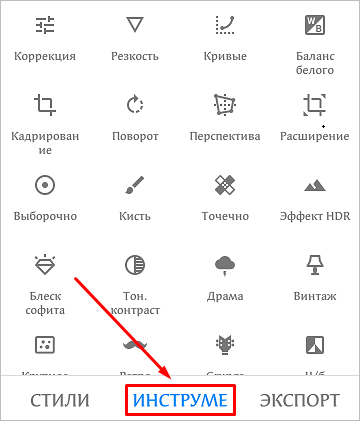
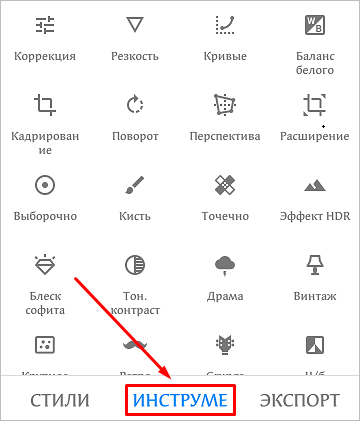
Для начала я применю кадрирование, чтобы получить подходящий формат картинки для обычной публикации. Если вы готовите фото для Stories или “Актуальное” в Инстаграме, то следует выбирать вертикальные изображения.
Затем применю эффект HDR и прибавлю яркость.
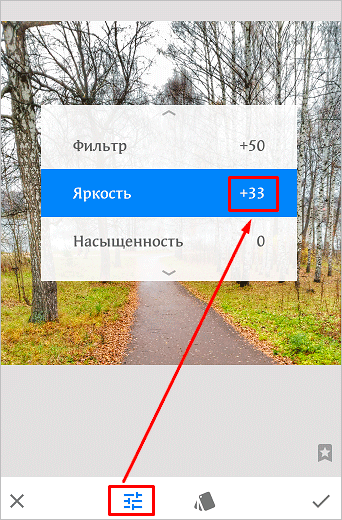
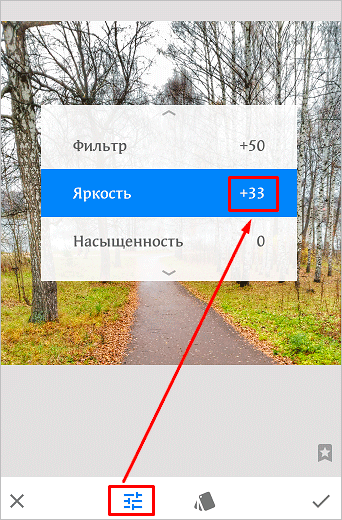
После изменений не забывайте нажимать на “птичку” внизу экрана, если готовы их сохранить, или крестик, если хотите вернуться в меню и отменить последнее редактирование.
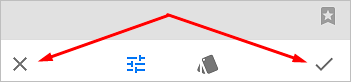
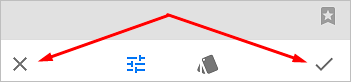
Еще немного “порисую” кисточкой и покажу вам отредактированный вариант снимка. Кстати, чтобы его сохранить, нужно нажать на слово “Экспорт” в основном меню приложения.


А вот оригинал.


Lightroom
Это еще одна программа от компании Adobe, ее полной версией часто пользуются профессиональные ретушеры. Мы же рассмотрим возможности мобильного приложения. Скачайте его из официального магазина для Android или iPhone, установите и войдите в учетную запись Adobe или создайте ее. В программе есть платные и бесплатные функции. Конечно, пользоваться полным функционалом намного приятнее, но и бесплатных инструментов вполне достаточно для обработки изображений на хорошем уровне.
Интерфейс программы в моем смартфоне выглядит вот так.
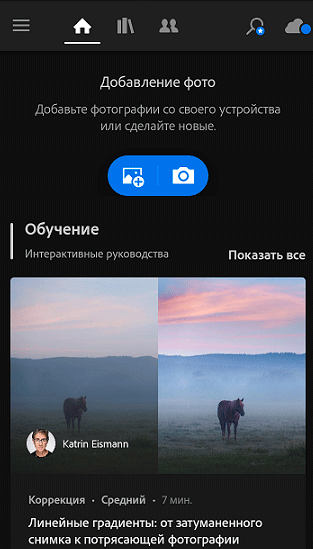
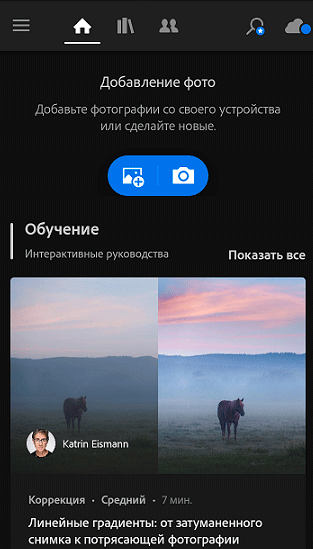
Нажмите на картинку с синим крестиком, чтобы взять изображение из Галереи и приступить к редактированию. Внизу появятся все доступные инструменты. Я поработаю над вот такой фотографией уточек.
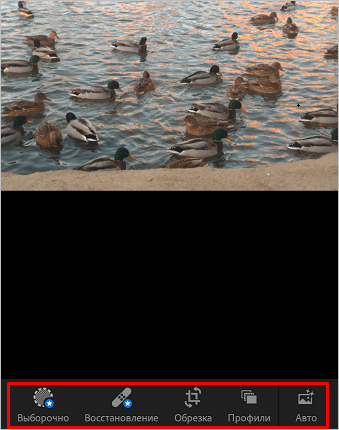
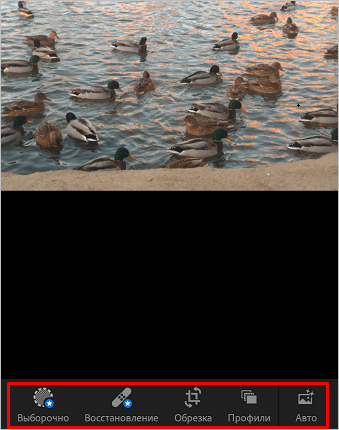
Начнем с обрезки, потому что такой формат явно не подходит для Инстаграма. Я выделила квадратную область и немного наклонила исходное изображение.


Сохраняем изменения, нажав на птичку в верхнем правом углу, и идем дальше. Во вкладке “Свет” есть уже знакомые нам параметры: “Экспозиция”, “Контрастность”, “Белые”, “Тени” и другие. Я немного осветляю изображение, добавляю контрастность и сильнее выделяю белый цвет.
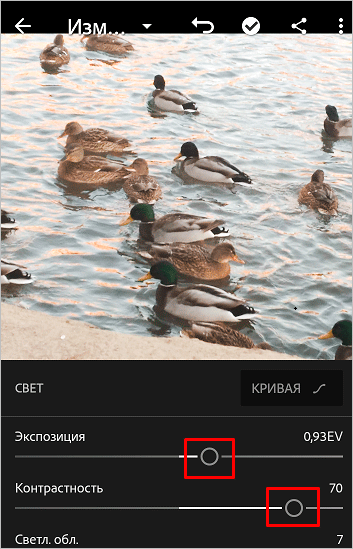
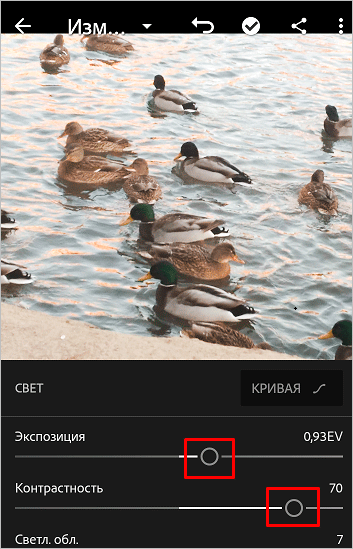
Теперь в параметрах цвета усиливаю холодные оттенки и красочность.
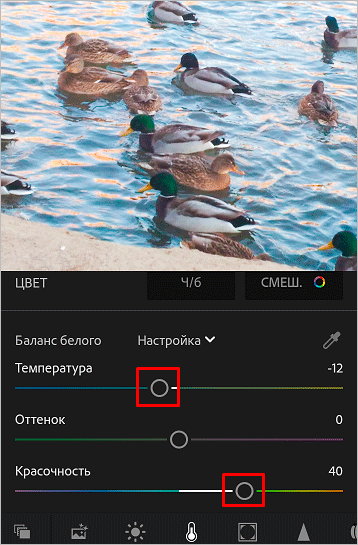
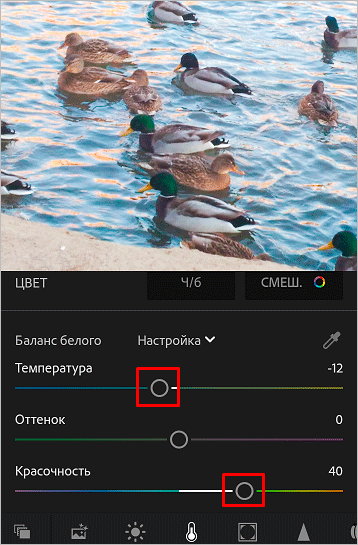
И в конце добавлю четкость, я же говорила, что никогда не пренебрегаю этим инструментом, и немного уменьшу дымку. Вот такой результат я получила.
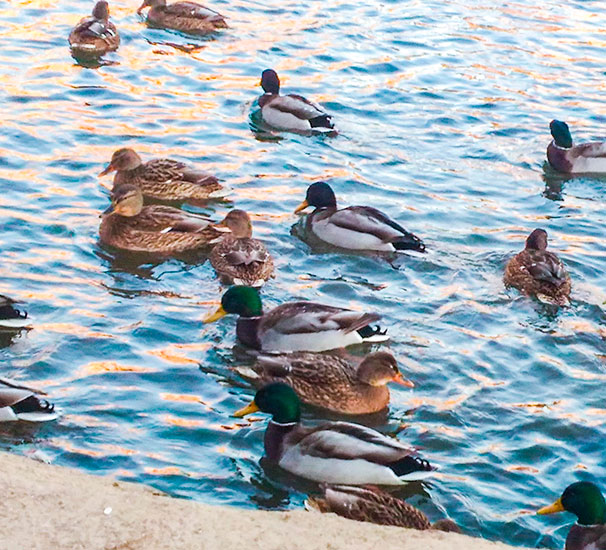
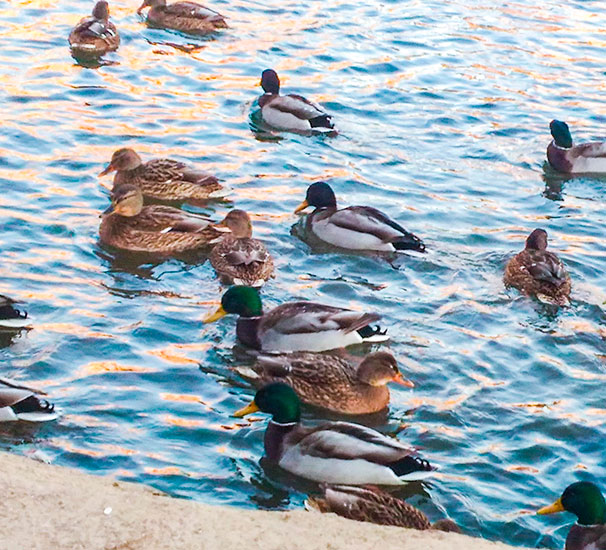
А вот исходник. Чтобы в процессе работы сравнить начальный и промежуточный варианты, нажмите и удерживайте палец на изображении.


Другие приложения
Есть много других программ для смартфонов и компьютеров, и каждая из них имеет свой набор инструментов и особенности. Если описанных мной приложений недостаточно, и вы хотите углубиться в тему обработки фотографий, то вот еще несколько интересных решений:
- Adobe Photoshop Fix особенно подходит для обработки портретных снимков. С его помощью можно подтянуть улыбку или увеличить глаза, к примеру, чего не позволяют другие похожие программы. Ну и стандартный набор инструментов здесь тоже присутствует.
- Canva – это один из самых популярных редакторов для соцсетей и не только. В нем множество шаблонов для разных задач, что позволяет быстро создать нужный дизайн изображения. Пользоваться Canva можно через мобильное приложение или онлайн бесплатно на сайте canva.com.
- VSCO. Это очень популярное, но полностью платное приложение, в котором собрано очень много фильтров. Стоимость подписки сейчас составляет 132 рубля 50 копеек в месяц. Бесплатный тестовый период – 7 дней.
- Touch Retouch – Remove Object from Photo. Название говорит само за себя. Эта программка для телефонов позволяет удалять любые ненужные предметы с фотографий и картинок.
- Enlight дает возможность легко и быстро менять цвет предметов на изображении.
С таким набором инструментов вы точно сможете покорить подписчиков стильными снимками. Кроме того, в самом Инстаграме есть встроенные фильтры, которые помогут завершить редактирование фотографий.
Советы по обработке фото для Instagram
Вот еще несколько рекомендаций для тех, кто хочет быстро и эффективно редактировать снимки:
- Определитесь, какого результата вы хотите достигнуть: сохранить естественную красоту изображения или придать ему ощущение фантастичности, добавить особые рамки и эффекты. От этого будет зависеть выбор инструментов.
- Сразу выбирайте хороший кадр, который не требует серьезной редактуры. Конечно, любую картинку можно “отфотошопить” и сделать креативную публикацию, но стоит ли тратить на это уйму времени?
- Используйте кадрирование, это поможет сразу выбрать удачную композицию, убрать лишний фон и создать изображение в формате, подходящем для Инстаграма.
- Не пренебрегайте инструментами “Качество” и “Экспозиция”, но не увлекайтесь последним, потому что слишком высветленные снимки выглядят неестественно.
- Выберите 1 – 2 любимых фильтра и еще 2 – 3 запасных, если первые не подойдут к конкретному фото.
Если вы подписаны на каналы известных людей и восхищаетесь их профилями, узнайте, каким фоторедактором пользуются эти звезды в своих Инстаграм-профилях, какими фильтрами и инструментами. Довольно часто люди делятся этой информацией совершенно открыто. Попробуйте применить те же приемы. Какие-то из них вы оставите, какие-то отсеете, и это поможет выработать свой стиль.
Заключение
Работа с фотографиями – это целое искусство. Сначала вы будете тратить довольно много времени на то, чтобы сделать качественные снимки, выбрать удобный для вас редактор или несколько для разных действий, найти подходящие инструменты. Постепенно вы начнете чувствовать, каких доработок требует то или иное фото, и будете генерировать крутые идеи, выработаете свой стиль, и пользователи Инстаграма точно не перепутают ваш профиль с другими.
Желаю творческих успехов и немножко терпения для освоения программ и секретов обработки изображений. Если есть вопросы, или вы хотите поделиться своими впечатлениями и посоветовать классные приложения для редактирования фотографий, то пишите комментарии к этой статье.
Подписывайтесь на новые публикации блога iklife.ru и пользуйтесь всеми возможностями, которые дает нам интернет.
Всего доброго, друзья. Заходите к нам почаще.
iklife.ru
Обработка фото для Instagram на смартфоне
Привет, друзья!

Меня зовут Зинаида Лукьянова. Несколько лет назад вместе с Евгением Поповым мы создали проекты «Фотошоп-мастер» и «Фото-монстр», которые по сей день продолжаем развивать с дружной командой единомышленников. Мы много путешествуем, фотографируем и часто публикуем свои фото в Instagram.
Так уж получилось, что сейчас я веду сразу три Instagram-аккаунта и за последний год обработала для них несколько сотен фотографий. Но самое интересное в том, что все они были обработаны на смартфоне. Да, вы не ослышались, все фотографии были обработаны на смартфоне, а не на ноутбуке или компьютере. В 2018-м году это был iPhone 7, а сейчас iPhone XS.
Когда я показываю свои фотографии людям, многие до сих пор не верят, что они были обработаны на мобильном устройстве и просят поделиться этим опытом. Пример мобильной обработки:


Вот, что я сделала с этой фотографией на смартфоне за несколько минут — немного подняла экспозицию, баланс белого сдвинула к синему, добавила насыщенность платью, сделала тоньше талию и провела легкую ретушь кожи.
Так как всё больше людей просит меня поделиться этим опытом, я решила подготовить серию материалов на эту тему. В сегодняшней статье я расскажу о причинах перехода к мобильной обработке и поделюсь с вами списком приложений, которые я сейчас использую.
Сразу скажу, что данная статья не направлена на тех фотографов, которые делают студийные, свадебные и другие коммерческие фотосессии, часто нуждающиеся в пакетной обработке или серьезной ретуши. Этот материал больше для тех, кто делает одиночные снимки и нуждается в быстрой, но качественной обработке здесь и сейчас. Особенно это актуально для тех, кто активно ведет свой Instagram-аккаунт или часто публикует фотографии в Facebook или ВКонтакте.
Почему я перешла на мобильную обработку?
На это есть, как минимум, четыре причины.
1. Смартфон всегда под рукой
Можно заняться обработкой в любом месте, будь то кафе, такси, поезд или самолет. Фотографии я стараюсь делать на беззеркалку Sony A7 III, с которой тут же по технологии Wi-Fi отправляю их на смартфон и могу сразу приступать к обработке. Если освещение позволяет, то иногда могу сделать фотографию на основную камеру смартфона, в этом случае и вовсе ничего не надо перекидывать, сразу можно приступать к обработке.
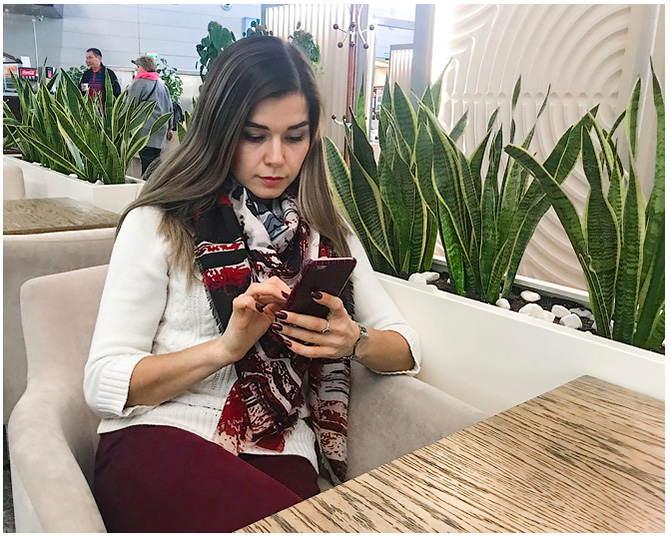
2. Удобные и доступные мобильные приложения
В последние годы с бурным ростом Instagram к созданию мобильных приложений для обработки фотографий подключились крупные бренды с их финансовыми ресурсами. У одной только Adobe за последнее время вышло три мобильных приложения для этих целей. Конкуренция среди разработчиков привела к тому, что приложения стали заметно удобнее и функциональнее.
Благодаря этому теперь я могу быстро и качественно обрабатывать фотографии прямо на своем смартфоне и что важно, получать от этого процесса удовольствие. На главном экране у меня есть отдельная папка, в которой собраны все приложения для мобильной обработки фотографий. Вот так она выглядит:
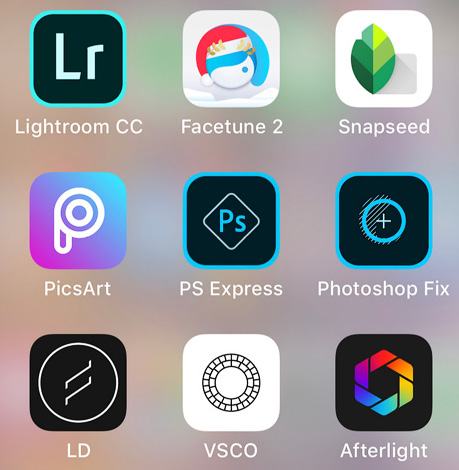
Что касается стоимости приложений, то некоторые из них полностью бесплатные, некоторые стоят небольших денег, а остальные дают свой базовый функционал бесплатно, а за открытие каких-то возможностей просят доплатить.
3. Качество результата
Еще несколько лет назад нельзя было и мечтать о том, чтобы обрабатывать фотографии на смартфоне и получать результат, сопоставимый с обработкой в «больших» программах. А сегодня мощность смартфонов, диагонали экранов, количество и качество приложений заметно выросли, что позволило получать на выходе достойный результат.
Вот один из примеров моей обработки:


4. Скорость
Мобильные приложения просто созданы для того, чтобы делать обработку быстрой. В них нет ничего лишнего, а интерфейс продуман настолько детально, что несмотря на небольшой экран, пользоваться ими очень удобно. Обычно на обработку одной фотографии уходит всего несколько минут, и она уже готова для публикации в соцсети.
Какие приложения я использую для обработки?
1. Adobe Lightroom СС
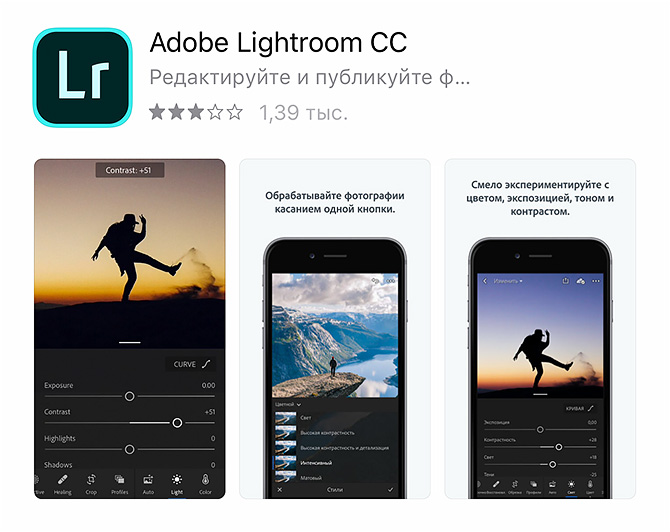
Приложение от Adobe с поддержкой файлов в формате RAW, которое дает вам практически все те же возможности, что и полноценная версия Lightroom для компьютера. Это приложение я использую больше всего, поэтому остановлюсь на нем подробнее.
Что приложение умеет в бесплатной версии:
Коррекция освещения (работа с экспозицией, светами, тенями, контрастом, точками черного и белого).
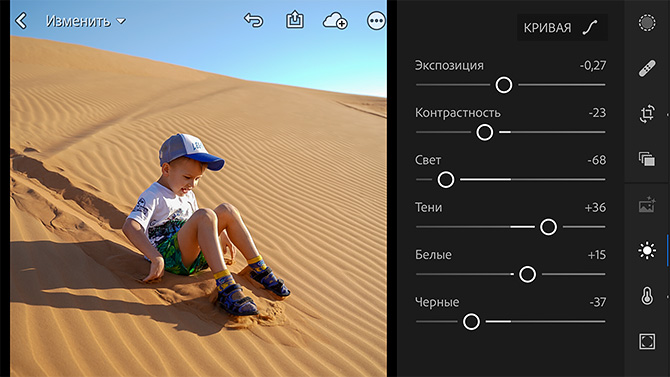
Настройка баланса белого, оттенка, красочности и насыщенности
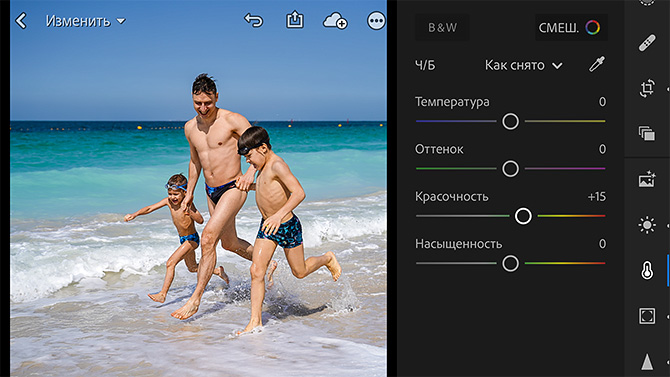
Имеет очень удобную возможность работы с каждым цветом в отдельности
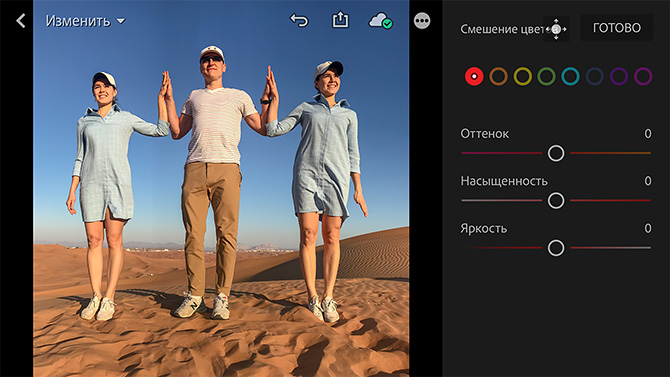
Настройки четкости, виньетки, удаление дымки, добавление зерна.
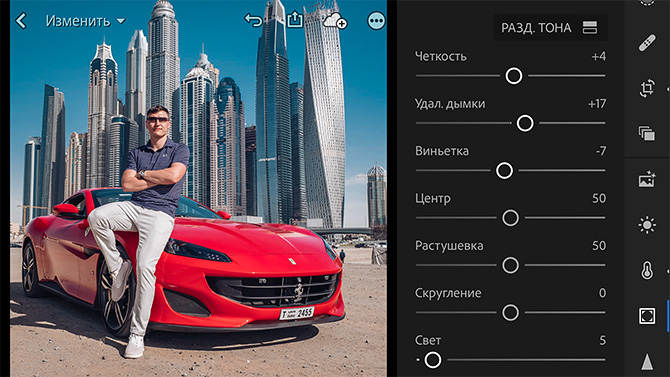
Работа с резкостью, снижение уровня шумов, устранение цвет. шума.
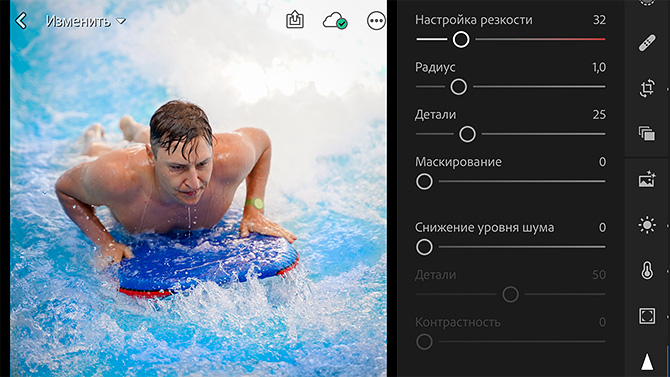
Удаление хроматических аббераций, коррекция дисторсии
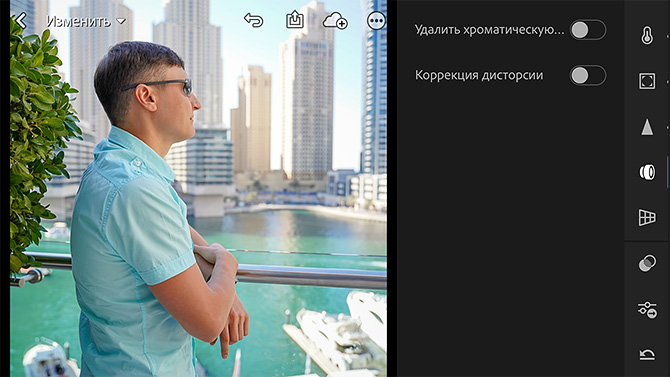
Возможность использовать встроенные стили, а также создавать собственные для быстрой обработки других фотографий серии в один клик.
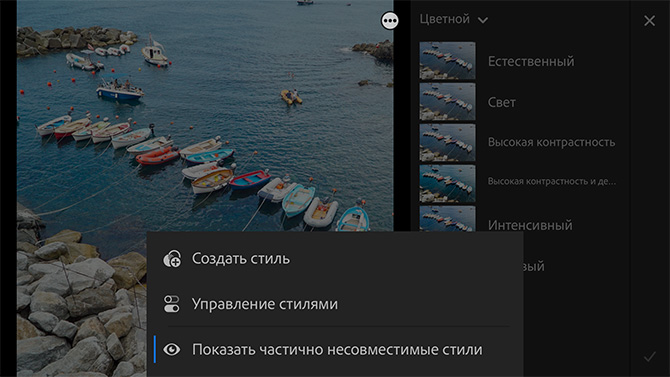
Что умеет в платной версии (работает по модели подписки):
Выборочная коррекция. Она позволяет выделить конкретный участок снимка и воздействовать эффектами только на него.
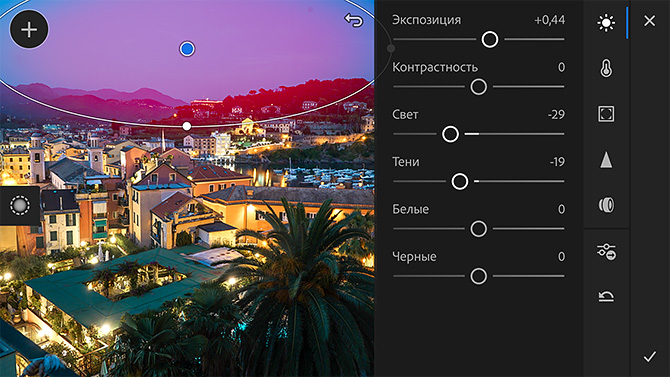
Работа с геометрией снимка
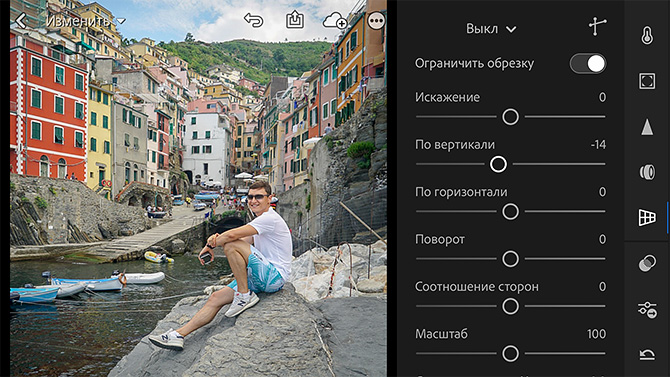
Также при покупке платной версии вам становится доступной синхронизация с Adobe Creative Cloud, которая позволяет иметь постоянный доступ к последней версии файла как со смартфона, так и с ноутбука или компьютера.
Как видите, мобильный Lightroom не сильно проигрывает в функционале своему старшему брату. При этом вы можете пользоваться им бесплатно, а те задачи, для которых предназначены его платные функции, решать через другие приложения, о которых я вам расскажу дальше.
Photoshop Express
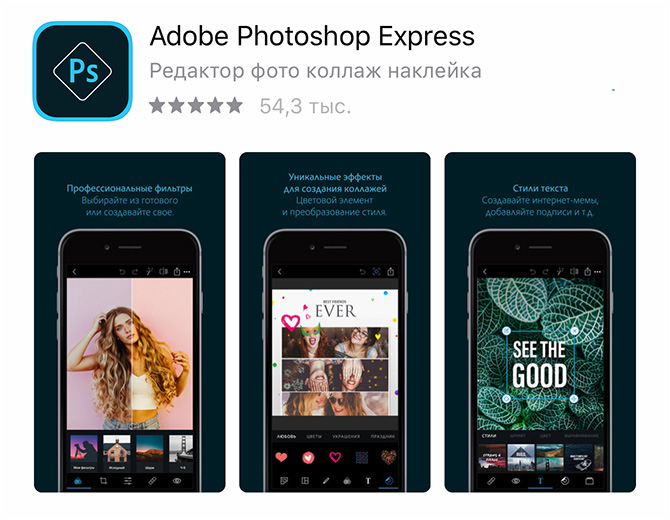
Это бесплатное, многофункциональное мобильное приложение от Adobe для быстрого и удобного редактирования фотографий и создания коллажей.
Здесь вы можете применять к фотографии встроенные фильтры, проводить стандартную обработку снимка (кадрирование, коррекция освещения, добавление насыщенности), удалять незначительный мусор с фотографии, корректировать красные глаза, добавлять на фото текст, наклейки, обрамлять фото в рамку, создавать необычные коллажи, а также отправлять созданную работу напрямик в Adobe Photoshop, чтобы продолжить редактирование.
Snapseed
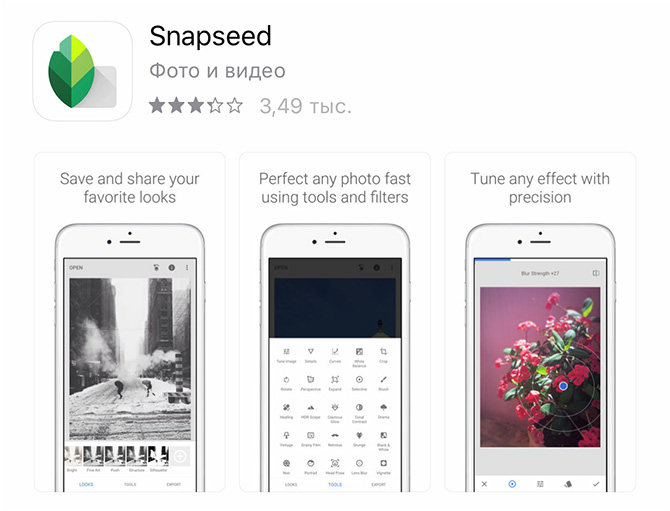
Бесплатное, многофункциональное приложение, которое, как и Lightroom, может выполнять стандартные функции по редактированию фото, но при этом славится некоторыми интересными особенностями.
Здесь отлично работают такие функции как «Перспектива», «Расширение», «Выборочная коррекция», «Кисть», «Точечная коррекция». Те же самые настройки есть и в Lightroom, но там они платные. Любители коллажей всей душой полюбят инструмент «Двойная экспозиция».
Facetune 2
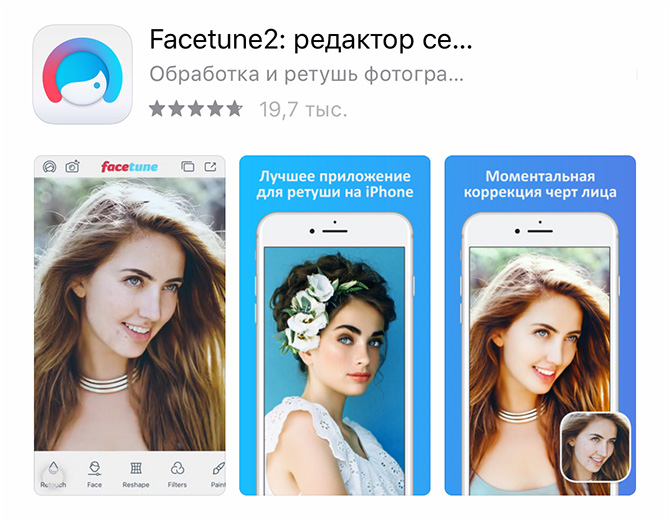
Лучшее мобильное приложение для ретуши кожи.
Здесь вы сможете:
+ произвести детальную и качественную ретушь любого портрета
+ подкорректировать форму лица и тела
+ изменить цвет глаз, волос, добавить легкий макияж
+ заменить фон, сделать его размытым, добавить эффектов и бликов,
+ удалить лишние объекты с фото
+ произвести базовую коррекцию цвета.
Также здесь прилагается огромный набор качественных фильтров. Некоторые функции в этом приложении платные.
Photoshop Fix
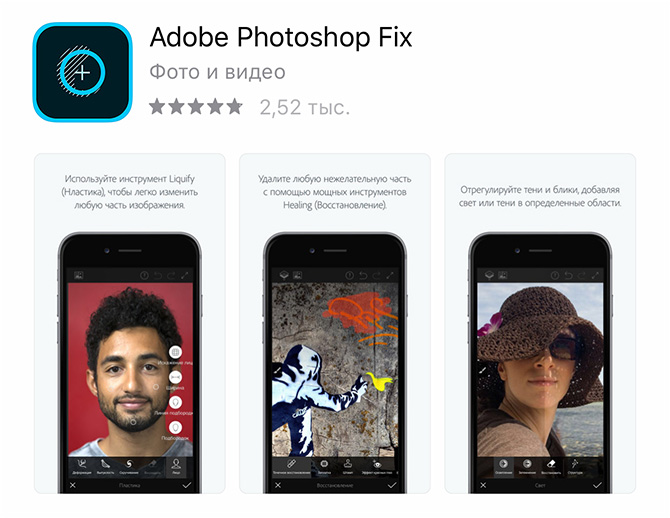
Еще одно классное приложение от Adobe, которое в первую очередь я люблю за инструменты «Пластика» и «Восстановление». Здесь изумительно работает инструмент «Штамп», с помощью которого вы сможете удалить любой нежелательный объект с фото. Также это приложение выполняет стандартные функции по коррекции фото.
PicsArt
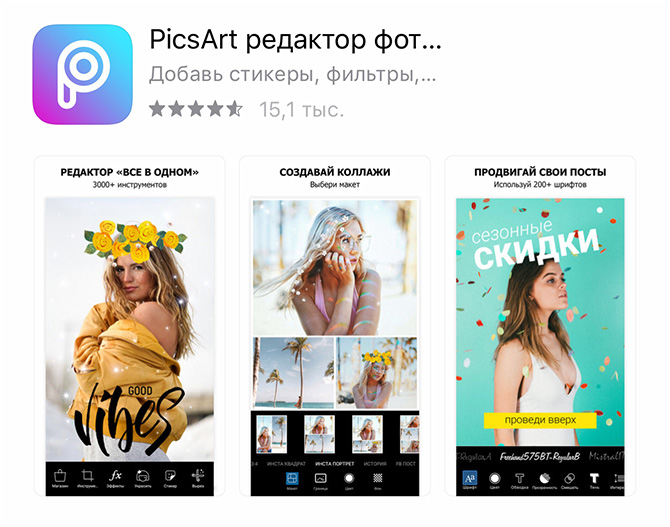
Это приложение дает возможность создавать необыкновенные коллажи, используя всевозможные стикеры (картинки на прозрачном фоне). В базе PicsArt их великое множество, поэтому вы легко найдете любое изображение. Здесь все как в фотошопе, есть слои, кисти, вы комбинируете все так как хотите.
Afterlight
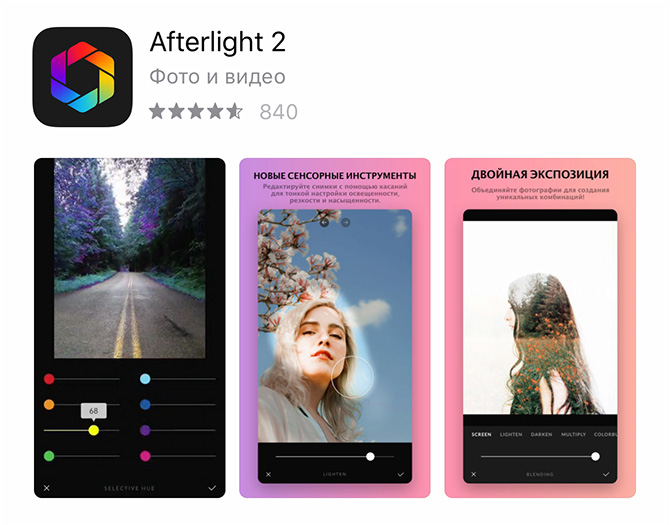
Это приложение дает возможность накладывать на фотографии различные спецэффекты, текстуры, засветы, пыль, что сделает вашу картинку атмосферной, особенной.
Lens Distortions
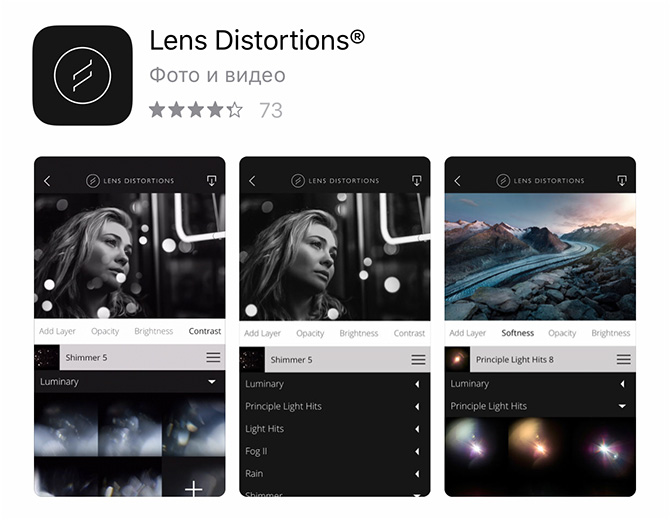
Приложение для наложения на фото природных эффектов (блики, облака, туман, снег, дождь и т.д.)
VSCO
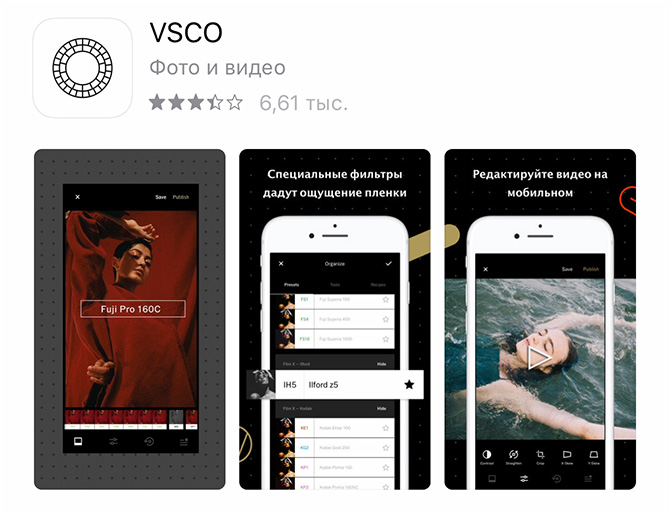
Это приложение с большим количеством готовых фильтров с возможностью их тонкой настройки. Сейчас я им редко пользуюсь.
Примеры мобильной обработки
Как правило, для обработки разных фотографий, используются разные приложения. Где-то я могу задействовать только Lightroom и этого будет достаточно, где-то применяю 2-3 приложения, и в очень редких случаях для обработки одной фотографии задействуются больше трех приложений.
А теперь давайте рассмотрим несколько примеров обработки, под каждым из которых будет описано какие приложения и для чего были задействованы в каждом случае.


Цветокоррекция и выравнивание зданий в приложении Snapseed.


Свето- и цветокоррекция Lightroom, Photoshop Fix — удаление людей на фоне, Snapseed — замена неба.


Цветокоррекция в приложении Lightroom, температура к теплому, оттенок к пурпурному, дополнительно повышена насыщенность желтого, оранжевого и красного. Фигуры сделала еще темнее, чтобы получить четкие силуэты.

Совмещение двух фотографий в приложении Snapseed методом Двойная экспозиция. Добавление фильтра и текстуры зерна.

Совмещение двух фотографий в приложении Snapseed методом Двойная экспозиция. Добавление текстуры, тонирование.


Коррекция фигуры в приложении Facetune 2, Lightroom СС — тонирование, замена цвета купальника.


Обработка в Lightroom, повышение экспозиции, осветление теней, легкое тонирование с помощью кривых.


Цветокоррекция в приложении Lightroom, выборочная коррекция цветов, понизила насыщенность желтого, подняла зеленый, оранжевый и фиолетовый.
Как видите, обработка в смартфоне через мобильные приложения вполне себе может использоваться в тех случаях, когда у вас нет быстрого доступа к компьютеру или ноутбуку, а результат нужен здесь и сейчас.
По сути, разработчики мобильных приложений облегчили жизнь тем пользователям, которые хотят иногда быстро обработать свои фотографии, но не готовы ради этого изучать сложные десктопные редакторы по типу Adobe Photoshop и Adobe Lightroom и платить за них ежемесячную подписку.
На этом, я пожалуй, завершу данную статью. К сожалению, в рамках этой статьи я не могу показать вам работу в этих приложениях на практике, поэтому приглашаю вас на очередной поток моего онлайн-тренинга, на котором я поделюсь с вами своими наработками в мобильной обработке уже на практике.
photo-monster.ru
Как редактировать фото в Инстаграм после публикации: с компьютера и телефона
Как редактировать фото в инстаграм – вопрос, актуальный для людей, которые имеют аккаунт в данной социальной сети и регулярно размещают посты. Привлечь подписчиков можно качественными, обработанными фильтрами фото. В статье можно узнать, какими встроенными и сторонними утилитами следует пользоваться при редактировании.

Как изменить фото в инстаграме после публикации?
Провести изменения фото можно только после удаления. Стандартным редактированием здесь решить проблему нельзя. Через настройки и опцию изменения контента пользователь может только изменить текст, локацию и отметки приятелей.
Если человек, замечает проблему с изображением или понимает, что хотел бы опубликовать в ленте более привлекательное фото, пост придется удалять. Изменить фото можно при помощи сторонних инструментов. С их помощью можно добавлять эффекты, фильтры, проводить обрезку и совершать иные операции.
С телефона

Для редактирования изображения можно использовать специальный сервис Pixlr-o-matic. К главным особенностям приложения можно отнести:
- Выполнение фото и моментальное размещение в социальной сети;
- Загрузка изображений с ПК или со смартфона;
- Использование фильтров, количество которых около трех десятков;
- Обработка картинок при помощи дополнительных эффектов – бликов, огней и дождя;
- Добавление масок и рамок.
Сервис отличается понятным интерфейсом. Действовать решая, как отредактировать фото в инстаграме, требуется по такой схеме:
- Утилита открывается на телефоне или ПК.
- Выбирается computer, если фото загружается, или webcam, если изображение делается в процессе.
- Подбирается фильтр и необходимые фотоэффекты.
- Осуществляется замена структуры.
- При необходимости можно подобрать фоторамку.
- Обновленное изображение сохраняется на устройство.
После редактирования фотография готова к размещению, ее можно сохранять. Перенести файл можно на ПК, на телефон или на планшет. Далее нажимается кнопка Сохранить. После этого картинку размещают в ленте инстаграмм.
С компьютера

Есть специальные программы для обработки изображений, которые можно использовать на ПК. Если устройство работает на ОС Windows, MacOS, можно задействовать Adobe Lightroom CC или Luminar 2018.
Убрать разрешается все, начиная от существенных нарушений и до малозаметных прыщиков. Функции программ могут быть разными:
- Кисти;
- Маски;
- Слои;
- Исправление перспективы;
- Виньетирование;
- Удаление дисторсии.
ПО имеют много преимуществ. Они поддерживают цветовые таблицы, настраивают свет и цвет.
Программы для редактирования фото
Итак, какие популярные программы c компьютера можно использовать для редактирования:
- Удобный редактор, имеющий множество эффектов и фильтров. Можно работать со слоями, ретушированием и текстурами.
- Get Started – фоторедактор настраивает язык, после обработки разрешает разместить фото.
- Ribbet – разрешается обрезать снимки, создавать коллажи, использовать фотоэффекты, подпись и настраивать фотоисправление. Снимки можно брать из галереи или непосредственно из инсты с телефона.
- Пользователь может выбирать фильтр для фотографии, закачивать фото, добавлять описание, блик, сердечко и штампы.
- FotoFlexer – доступны такие опции, как рамки, автоматическое исправление, коллажи, макияж, украшения для прикольных картинок.
Блоггер может быстро накладывать эффекты. Редактировать фото аватарки.
Подводя итоги
Благодаря использованию представленных инструментов, можно существенно повысить качество загруженных изображений. Красиво обработать их. Если делать интересные полезные снимки и хорошо обрабатывать выложенное в истории фото, можно не сомневаться в стремительном увеличении количества подписчиков. Для достижения оптимального эффекта не нужно даже иметь камеру или художественные навыки. Главное следовать инструкциям и рекомендациям.
instagramm.help
Необходимые приложения для обработки фото для Инстаграм
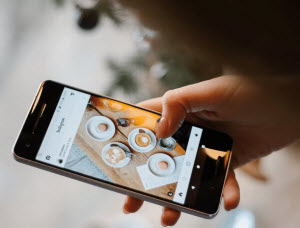
Привет всем. В этой статье вы познакомитесь с приложениями для обработки фото для Инстаграм на смартфоне. Хайповая соцсеть охватывает миллионы пользователей по всему миру. И если вы еще не имеете аккаунта в Instagram, вы теряете много интересного, а если у вас есть бизнес, теряете клиентов.
Многие бизнесы открыты в Инсте и приносят солидные доходы. Кумиры общаются со своей аудиторией. Маркетологи раскручивают своих клиентов, обращаясь к целевой аудитории социальной сети. И все это работает за счет специфической особенности Инстаграма – изображений, фото и видео, визуальная информация.
Хорошо обработанное изображение привлекает внимание и вовлекает. Аккаунт имеющий стену из фотографий, сделанных в одном стиле, завораживает и притягивает. За создание таких аккаунтов берут немалые деньги, но они стоят того и оправдывают себя.
Сам Инстаграм имеет довольно слабый редактор и получить эффектный результат не получится. Для этого созданы сторонние приложения, выполняющие различные задачи. Читайте далее…
Содержание статьи
FaceTune
Фоторедактор способный работать над селфи и портретными фото. Не обращаясь к профессионалам вы самостоятельно можете внести изменения на снимке и получить классный результат.

С FaceTune вы можете:
- убрать изъяны кожи, разгладить и омолодить
- избавиться от морщин
- убрать круги вокруг глаз
- отбелить зубы
- наложить макияж
- придать выразительность взгляду, изменить цвет
- придать оригинальный цвет волосам
- слегка изменить прическу
- работа с контурами лица
- выделяя лицо размывайте фон
- добавить эффекты
И это еще не все.
Вы можете сравнивать получившийся снимок с оригиналом на любом этапе работы.
FaceTune →
Один из крутых редакторов с огромными возможностями. Приложение скачали более полумиллиарда пользователей. Большой выбор инструментов для редактирования, фильтры, инструменты эффектов и рисования, стикеры.
Возможности PicsArt Photo:
- создание коллажей (более 100 щаблонов)
- редактор фото (около 1000 возможностей включающие различные шикарные инструменты редактирования)
- стикеры, клипарты и их редактирование
- камера (фото с живым эффектом)
- рисование (профессиональные инструменты, кисти, слои)
- фото ремикс
PicsArt Photo →
VIMAGE
Этот инструмент поможет создать синемаграф. Что это такое? Это фотография с изюминкой. На любую фотографию накладывается анимированный эффект, который придает обычному фото, необычный живой вид.
На данный момент доступно более 70 различных анимированных эффектов. Их можно редактировать по размеру, цвету, интенсивности движения, поворот. Вы сможете подогнать под любую фотографию.
VIMAGE →
Для создания уникальных историй в Инстаграм используйте это приложение.
StoryArt содержит
- 200+ различных шаблонов для создания историй
- более 20 тем, из них (рождественские, cloud, marbel, фильмы, ретро, минимализм, мрамор и другие)
- поддержка различных шрифтов
- различные фильтры, придадут настроение истории.
Шаблоны пополняются еженедельно.
Синхронизация с приложением Instagram одним нажатием.
StoryArt →
Популярные фоторедакторы на Андроид — ТОП 10
5 сервисов для создания профессиональных рисунков
Где и как сделать визитки онлайн бесплатно и сохранить на компьютер
Еще одно приложения для быстрого создания сторис в Инсте. Большое количество шаблонов для расположения фотографий. И если их не будет хватать, имеется возможность докупить премиум шаблоны.
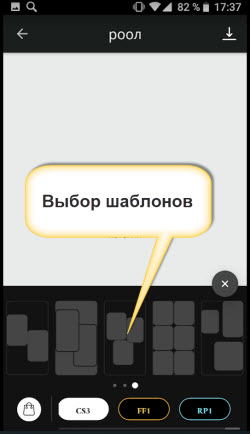
Приложение не имеет встроенного редактора фото. Однако он имеет огромную популярность в среде инстаграмщиков, так как экономит время для создания историй, прост в управлении и может мгновенно отправить креатив в Инстаграм.
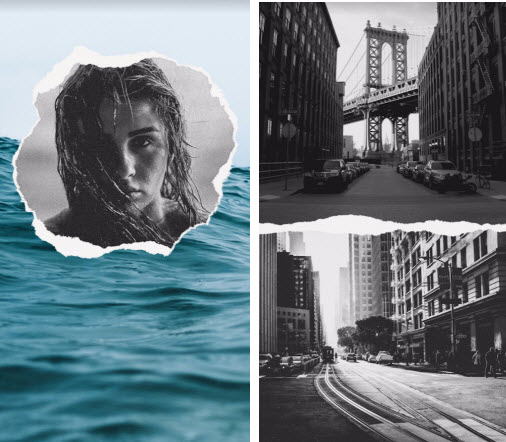
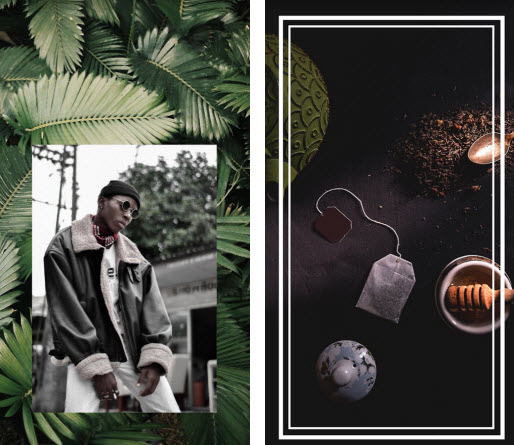
Помимо шаблонов имеется возможность менять обводку и добавлять рамки, шрифты. Поддерживает высокое разрешения фото для дополнительного использования на других ресурсах.
Unfold Stories →
Хотите придать особый стиль своим фотографиям? В помощь приложение InFrame.
Простое, удобное, функциональное, имеющее только нужные инструменты редактирования.
Возможности:
- необычные рамки (на мой взгляд лучшая подборка)
- интересные фоны (придадут особый стиль вашей ленте)
- фильтры различной цветовой гаммы
- быстрая обрезка фотографий определенных соотношений сторон
- популярные шрифты для текста с изменением цвета, тени
- праздничные наклейки и стикеры
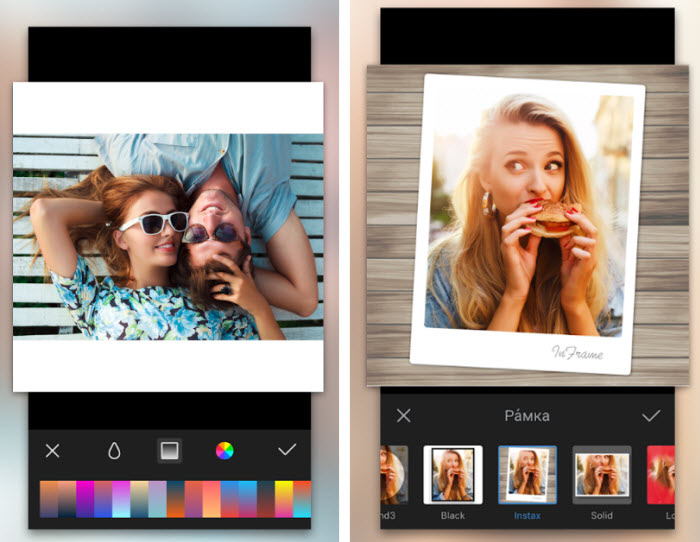
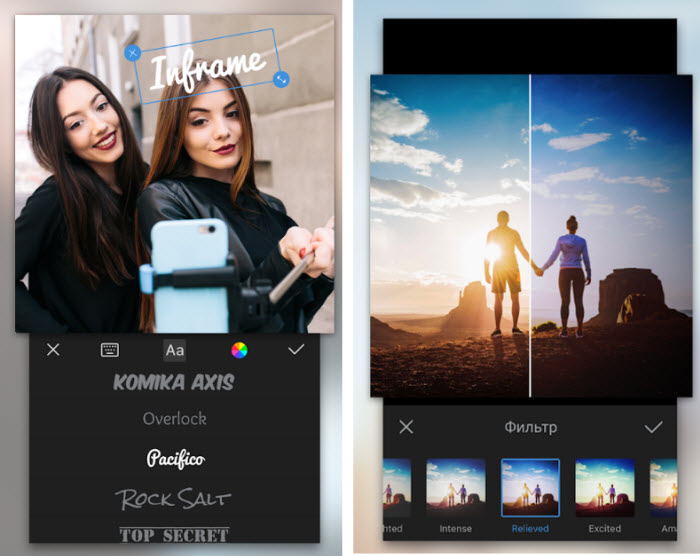
InFrame →
Увлекательное приложение, которое имеет всего одну кнопку для редактирования, а значит все необходимое оно сделает за вас самостоятельно.
Что же может Boomerang? Этот редактор создает мини-видео, которые прокручиваются вперед и назад. Вы сможете навести камеру на любой движущийся объект и нажать всего одну кнопку. В результате получите прикольно видео, которым мгновенно можно поделиться с друзьями в Инстаграм и Фэйсбук.
Приложение работает следующим образом. Вы нажимаете кнопку, камера делает 10 снимков и монтирует видео-бумеранг.
Boomerang →
Еще один мощнейший фоторедактор от создателей Гугл. В описании его преподносят как профессиональный инструмент для обработки изображений и фото. В какой-то степени с ними согласен.Большое количество различных инструментов дает возможность изменить картинку до неузнаваемости.
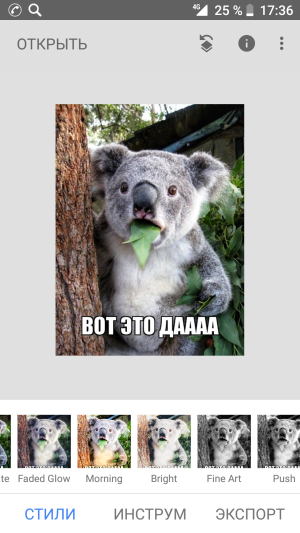
Рассмотрим возможности данного приложения.
Как обычно после загрузки фотографии нас встречают различные фильтры, чтобы придать особый стиль.
Далее приличный выбор инструментов:
- коррекция
- резкость
- кривые
- баланс белого
- кадрирование
- поворот
- перспектива
- расширение
- кисть
- HDR эффект (обратите внимание на эту функцию)
- рамки
- текст
- двойная экспозиция
И это часть из имеющихся в приложении. Каждый инструмент имеет свои настройки.
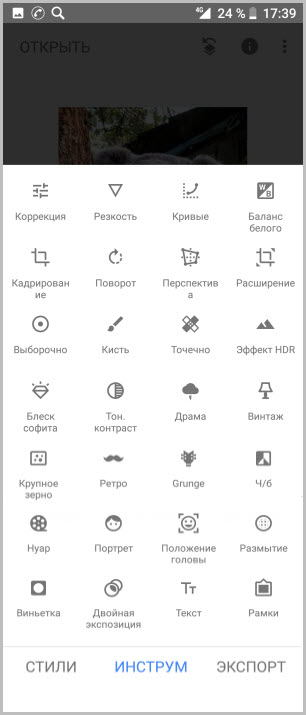
Это все абсолютно бесплатно и без рекламы.
Готовые шедевры, вы можете сохранить и поделиться в Инстаграм, Фэйсбук, Гугл+ и другие.
Snapseed →
Приложение для обработки видео от создателей Microsoft.
Используя эту программу вы можете создать неплохой таймлапс (видео в ускоренном режиме). За минимум времени покажете друзьям и подписчикам максимум информации. Экономьте их время и они вам будут благодарны.
Вы можете ускорить уже имеющееся видео в памяти устройства или снять непосредственно в приложении.
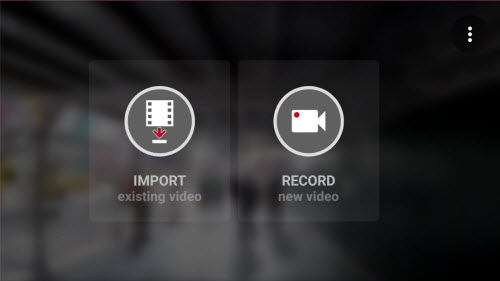

Отрегулируйте ускорение от 1 до 32 и сохрание в удобном для вас формате.
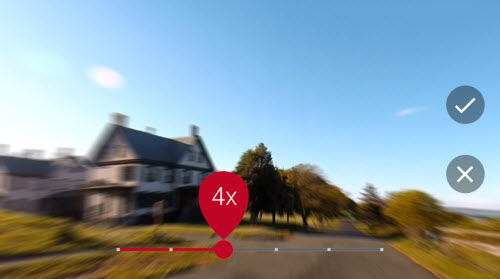
Hyperlapse →
Этот интересный редактор имеет огромную популярность среди молодежи. Им нравиться все необычное и как они говорят “прикольное”. И действительно, полученные изображения смотрится необычно.

Любую фотографию вы можете обесцветить или подобрать особенный фильтр. На этом фоне один или несколько объектов раскрасить в прежние цвета. Это смотрится круто.

Рекомендую обратить внимание маркетологов на полученные изображения, в которых можно сфокусировать внимание на рекламируемый товар или услугу.

Color Pop →
PaintAR
Это чудо умеет рисовать во время записи видео.
Вы снимаете видео и одновременно берете кисть и рисуете разными цветами что угодно. В результате получаете рисунок в 3D.
На него можно посмотреть со всех сторон с использованием все той же камеры.
Интересное захватывающее зрелище. Что говорить, смотрите видео.
PaintAR →
И еще одна симпатяга в нашей коллекции. Canva гремит уже давно, нет наверное вебмастера, админа группы или сообщества, который не пользовался услугами этого сервиса. Работать в ней можно как с компьютера так и со смартфона. Это приложение на все случаи жизни, выручает в любой ситуации.
Что может и имеет программа редактор?
Канва имеет в своей базе 60 тысяч шаблонов различных тематик и еще больше стоковых фотографий:
- заставки для оформления в соцсетях
- визитки
- логотипы
- открытки
- коллажи
- макеты (реклама)
- флаеры
- постеры
- обложки книг
Вводите в поиск тему и получаете кучу шаблонов для выбора и одним кликом обрабатываете под свои нужды.
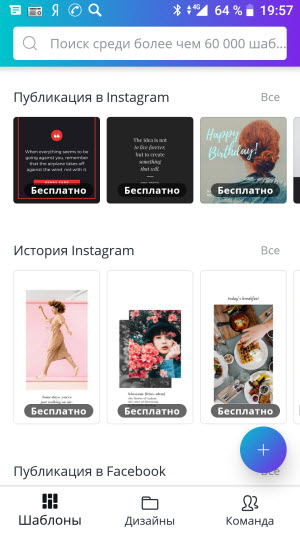
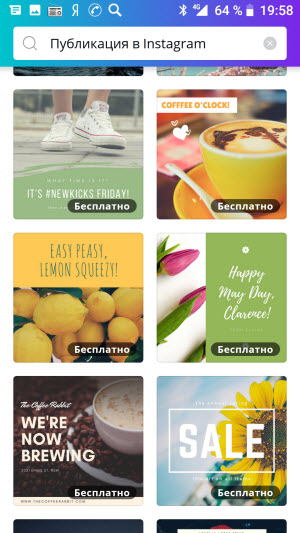
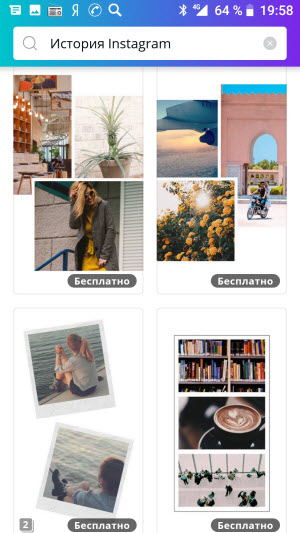
Вам будет чем удивить друзей
Об этом редакторе говорят только хорошее (не верите, читайте отзывы)
Canva →
Собраны лучшие редакторы, используя которые, вы можете редактировать фотографии для Инстаграм и создавать уникальные шедевры без помощи специалистов.
usvinternet.ru
Незаменимые приложения и сервисы для Instagram
1. Layout
Пожалуй, самое удобное и простое в использовании приложение для создания коллажей. Интуитивно понятный интерфейс, несколько шаблонов и никаких якобы забавных рамочек. Для коллажа можно выбрать фото из галереи или воспользоваться функцией «Фотокабина», чтобы сделать снимки на месте.

Цена: Бесплатно

Цена: Бесплатно
Layout from Instagram →
2. Hyperlapse
Ещё одно полезное приложение от создателей Instagram. Hyperlapse-видео — это ролики, записанные со стабилизацией изображения и увеличенной скоростью. Звучит, может, и не очень понятно, но даже при беглом взгляде разница очевидна. Например, посмотрите вот этот ролик:
Приложение Hyperlapse позволяет записывать подобные ролики прямо со смартфона. Пара нажатий, и необычный пост для вашего Instagram готов.

Цена: Бесплатно
Hyperlapse →
3. Hyperlax
Продолжая тему hyperlapse-роликов… Сервис Hyperlax — идеальный тайм-киллер. В режиме реального времени он под приятную музыку транслирует последние ролики с тегом #hyperlapse из ленты Instagram. Можно насладиться закатами и рассветами из разных точек мира, посмотреть на процесс создания рисунков, увидеть десятки достопримечательностей и кусочки жизни незнакомых людей… Оторваться практически невозможно.

Hyperlax →
4. Boomerang
Приложение для создания секундных видео, которые проигрываются вперёд и назад. В результате получаем нечто среднее между фотографией, роликом и гифкой. С Boomerang даже банальные фотографии, например селфи, выглядят интересно и немного забавно.

Цена: Бесплатно

Цена: Бесплатно
Boomerang from Instagram →
5. VSCO
Приложение VSCO необходимо установить на свой смартфон по трём причинам. Во-первых, наборы эффектов и фильтров VSCO плюс удобный инструментарий для обработки снимка. Фильтры в Instagram очень узнаваемые и уже приелись, а VSCO поможет выделить ваши снимки в ленте. Во-вторых, удобная камера с массой функций. В-третьих, сообщество фотографов и множество снимков для вдохновения. Подробности обо всех достоинствах и функциях VSCO вы можете узнать из нашего обзора, но поверьте, это приложение действительно заслуживает места в вашем смартфоне.

Цена: Бесплатно
 Разработчик:
VSCO
Разработчик:
VSCOЦена: Бесплатно
VSCO →
6. Snapseed
Приложение от Google для профессиональной обработки снимков прямо в телефоне. Широкий выбор инструментов, фильтры, поддержка разных форматов фотографий. И отдельный плюс — за возможность управления изменениями. Вы можете отключать применённые фильтры в любом порядке, отменять внесённые правки, пошагово просматривать изменения или скопировать все использованные фильтры, а затем применить их к другому снимку.

Цена: Бесплатно

Цена: Бесплатно
7. Over
Кроме обычных средств для редактирования фотографий (изменения размера, яркости, наложения фильтров и так далее), разработчики Over дают пользователям возможность «говорить» с помощью своих снимков. Вы выбираете шрифт из коллекции и добавляете любую надпись поверх фотографии. Поздравить друга с днём рождения, поделиться мотивационной цитатой, описать настроение — вариантов масса. С Over вы добавляете индивидуальности своим постам в Instagram. И бонус для пользователей iOS: сейчас приложение можно скачать бесплатно.

Цена: Бесплатно
 Разработчик:
Over
Разработчик:
OverЦена: Бесплатно
Made with Over →
8. PicsArt
Творчество — это не только фотофильтры. В этом убеждены создатели приложения PicsArt. И на самом деле, с помощью PicsArt любой снимок можно превратить в маленькое произведение искусства: рисовать на нём художественными кистями, добавлять надписи и стикеры, фильтры, делать коллажи и обрамлять их. Можно сказать, это карманный Photoshop с очень простым интерфейсом.

Цена: Бесплатно

Цена: Бесплатно
PicsArt →
9. Grum
Сервис, который загружает фотографии в Instagram прямо с компьютера. При этом вы можете выложить снимки сразу, а можете запланировать их публикацию на какое-то время.
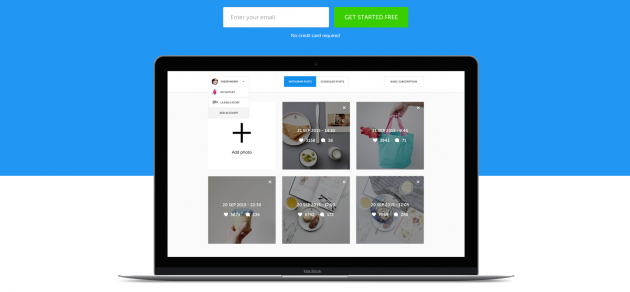
Grum →
10. BestBuddies
Сервис поможет узнать, кто из друзей самый преданный поклонник вашего Instagram. Заходите в свой аккаунт, и сервис моментально формирует топ-10 людей, которые чаще всего ставят вам лайки. Результат можно расшарить в Facebook, Twitter и, конечно же, Instagram.
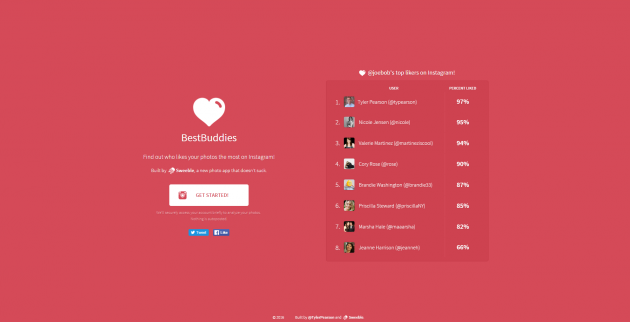
BestBuddies →
lifehacker.ru
ТОП 14 приложений для обработки фото в Instagram
1. Первое место гордо занимает, наверное, самое актуальное на сегодняшний день — приложение Lightroom. Его можно заметить у самых популярных блогеров в Инстаграм. Это приложение доступно на iPhone, Android, iPad и на компьютер. Оно даёт возможность делать цветокоррекцию и пакетную обработку. Проще говоря, это приложение стандартное, но очень популярное, для обработки фото как в ручную, так и с помощью применения пресетов. Пресеты — особенность этого приложения, это набор фильтров для быстрой обработки ваших фотографий. Одним нажатием вы за минуту можете преобразить несколько ваших снимков. Пресеты можно найти у популярных инстаграм — блогеров или в различных группах, которые посвящены обработке фото.
2. Второе не менее популярное приложение — AirBrush. К сожалению, не у всех идеальная кожа. Но отчаиваться не стоит, данная программа для смартфона поможет вам убрать недостатки кожи, убрать неровности и сделать ваше лицо идеальным, как с обложки журнала. Программа также проста в использовании и не требует каких-либо заморочек. Нужно лишь загрузить снимок и пользоваться приведенными инструментами данного приложения.
3. Приложение Photoshop Fix достаточно многофункционален. Он является универсальным редактором портретов, а еще в нём есть такая функция, которая с легкостью удалит ненужный предмет. Если обрабатывая свой снимок вы неожиданно заметили какой-либо лишний предмет на фотографии — больше переживать не стоит. Главная особенность — это то, что удаление предмета может быть разных размеров. Начиная от людей вдалеке от вас, заканчивая каким-либо крупным предметом. Больше можно не мучиться переделывать фотографии, стоит просто сделать один клик и ненужное исчезнет с вашего снимка.
4. KUNI CAM имеет большой выбор винтажных фильтров, он может очень сильно преобразить вашу фотографию. В данном приложении вы можете добавлять на фото разные виды потёртостей (для придания снимку винтажности), разного рода пылинок и так далее. Такая программа придаст вашим фотографиям более красивый эффект.Каждый из них по-своему интересен и способен вдохнуть в вашу фотографию новую жизнь.Можно установить на фото дату, обрезать её и выполнить другое редактирование, не ухудшающее качество в исходном файле. Рабочий интерфейс не вызывает вопросов, всё просто и понятно.
5. Lens Distortions очень полезное приложение для настоящих ценителей прекрасных фото. Иногда хочется сделать зимние фотографии, где кружится снег, но погода идёт наперекор. В данном случае эта программа на мобильный телефон сделает все за вас. Всё, что от вас требуется — это зайти в приложение и выбрать понравившийся эффект. Здесь множество бликов, снега, тумана и много чего ещё интересного. Его используют практически все, кто хочет придать фотографии зимней атмосферы. Еще есть похожее приложение Lumyer. Оно предоставит вам эффекты салюта, конфетти, фейерверки и многое другое. А так же есть анимации для портретов.
6. Пожалуй, самым востребованным приложением является PicsArt.Иногда для того, чтобы ваше фото выглядело действительно выигрышно, нужно подобрать хороший фон. Но зачастую не у всех это получается. Особенность этой программы — замена фона. Приложение прославилось за счёт того, что замена фона на фотографии проходит практически незаметно для других пользователей. Всё, что вам нужно сделать — сфотографировать себя и выбрать в интернете понравившуюся картинку, которая в дальнейшем послужит вашим фоном. А еще очень интересной функцией является в таком приложении «мобильный мольберт». Пользователь может делать полноценные рисунки или просто же создавать наброски, чтобы в дальнейшем использовать их в работе. Программа достаточно проста в использовании и пользуется большим спросом в Инстаграме.
7.Блёстки давно завоевали сердца девочек. Они присутствуют в макияже, на одежде и социальная сеть без них не обошлась. Приложение GLITTERпреображает снимки в блестящие фото — карточки, которые в тренде держатся довольно продолжительное время. Такая программа разнообразит ваши фотографии и даст «новое дыхание»вашим снимкам. Любое фото одним щелчком преобразится в сверкающее. Выбор блёсток там достаточно велик.
8. Все мы, наверное, помним, GIF — анимации. Актуальность на них сошла в наше время на «нет», но приложение Zoetropic распространилось и стало довольно популярным за счёт того, что оно делает ваши снимки живыми, без преувеличения! Оно заставляет их двигаться и производить анимацию, похожую на видео. Любая выбранная вами часть на фото может «ожить». Всё, что требуется от вас, это лишь сделать пометки на фотографиях, где вы бы хотели видеть «оживленные» участки. Благодаря такой программе водопад на фото может внезапно начать течь, а ваши волосы развиваться от ветра.
9. Beauty Plus поможет вам позаботиться о вашем макияже. Теперь вам не нужно специально краситься для того, чтобы сделать красивое селфи.Достаточно скачать такое приложение, оно сделает все за вас. Накрасит ресницы, сделает красивую тушевку теней, придаст румяна вашим щёчкам и накрасит губы. Стань красивой в один клик!
10. Иногда наши снимки стоит разбавлять красивым текстом. Программа AppForType имеет множество красивых текстов, которые уже готовы украшать ваш Инстаграм. Оно имеет множество разных шрифтов, разных размеров и цветов, которые подойдут на любой вкус. Так же там наблюдаются интересные стикеры, которые тоже имеют место присутствовать на ваших фотографиях.
11. Perfect365 — это аналог приведённого выше приложения. Это еще одна хорошая программа для придания лицу свежего вида и добавления макияжа на фотографии. Но есть в этом приложения своя отличительная характеристика, которая пользуется спросом у многих. Главная особенность — это изменения цвета волос и глаз, возможность сделать улыбку белоснежной и удалить дефекты на лице. Например, мешки под глазами.
12. Snapseed — это довольно мощное, бесплатное приложение для редактирования фотографий на телефоне или планшете, созданное самим Гуглом. Функций и возможностей у него огромное количество, лучше сразу смотреть их на странице приложения, так как список действительно внушительный! В этом приложении можно найти всё, что нужно для коррекции фотографий, кадрирование, повороты, обрезка и многое другое. Универсальная программа, но без неё не обойдется ни одна фотография.
13. VSCO — тоже достаточно востребованное приложение, имеющее свои индивидуальные функции, которых нет в других программах. Представляет собой удобный и не большой редактор. Из плюсов — безумно простой и понятный интерфейс, он не вызовет у вас недоумения и не введет в ступор. Этот редактор имеет достаточно широкий выбор актуальных, на сегодняшний 2019 год, фильтров. В этом приложении присутствуют и платные фильтры, но особенность приложения такова, что заблокированные(не купленные) фильтры можно приобрести бесплатно в интернете.
14. Mextures — прекрасное приложение, которое дает возможность обработки по средствам зернистой фотопленки и градиентов. Обладает красивыми фильтрами, которые больше не найти ни в одном редакторе. Большим плюсом является то, что в этом редакторе возможно создать свой собственный фильтр.
А теперь стоит обсудить пару крутых фишек и небольших хитростей, которые помогут вам сделать удачные кадры с первого раза? Вы никогда не задумывались о том, как можно сделать подводную съёмку с телефона, не утопив его? Сделать восхитительные снимки подводного мира поможет прозрачный пластиковый контейнер. Убедитесь, что он не протекает, поместите в него камеру, настроенную на съемку, и осторожно опустите в воду. ? Сейчас для многих покажется это невозможным, но фотографию с цветными бликами сделать в пару кликов можно и без использования вышеприведенных программ. Пара полосок скотча, раскрашенные цветными маркерами и наклеенные на объектив зеркального фотоаппарата, помогут получить красивые снимки с необычным эффектом? Хотите пополнить свою коллекцию фотографиями с необычными эффектами, фотографируйте через стекло. Эффекты легкой дымки, интересные блики и мягкие цвета вам гарантированы. Всем давно известно, что залог хорошего Инстаграма не только однотипные снимки, а такие советы помогут вашу страничку значительно преобразить.
Разумеется, ваш профиль не должен быть сделан как под копирку, не обязательно использовать те эффекты, которые пользуются сейчас спросом. Не обязательно повторять всё точь-в-точь, важно иметь свою изюминку. Свой собственный вид обработки, который не наблюдается у каждого второго. Ведь ваш профиль будет привлекать внимание не только из-за красиво применённых пресетов, а потому что он индивидуален и отличается от других своим стилем. Конечно же, вам помогут те приложения, о которых написано выше, но важно запомнить и то, что фотография с минимумом обработки ценится у пользователей гораздо больше. Не у всех сейчас можно увидеть живой аккаунт, где нет каждой второй фотографии, обработанной одним и тем же фильтров. В любом случае, решать только вам, и никому больше. Как вы хотите, так и ведите Инстаграм, главное, чтобы это было от души.
alltarget.ru
Секреты обработки фото в Instagram: Elena Bazu

Привет, меня зовут Лена, я веб-дизайнер, фотограф и блогер в Нью-Йорке. Часто в моем Инстаграм спрашивают, как я обрабатываю фотографии, какими фильтрами пользуюсь, на что снимаю. Так вот хочу подробно обо всем рассказать вместе с несколькими советами.
Активно в Инстаграм пощу второй год, начинала с iPhone 5, после переезда в Нью-Йорк начала снимать на iPhone 6S, полгода назад начала снимать на Canon 6D + объектив 50 mm f/1.8. Перейти с Айфона на камеру было нелегко, да и снимать на камеру в Инстаграм не так просто, как кажется. Во-первых, у Айфона есть автоматическая экспозиция, во-вторых, угол объектива шире (больше помещается в кадр) и Айфон всегда под рукой. Есть люди, которые не любят фотографии на камеру в Инста, считая что там должна остаться мобилография в квадратном формате. Я не спорю с этим мнением, но все же тот процесс, к которому я пришла методом проб и ошибок, мне ближе. Тем более не открою большой секрет, сказав, что большинство блогеров давно снимают на камеры, будь то Olympus Pen или Fujifilm x100. Большим плюсом отдельной камеры является еще и то, что теперь есть много качественных фотографий из путешествий и повседневной жизни: на айфон я никогда так много не снимала, а если и снимала, то это были какие-то выкладки (flatlay), от которых тоже в свое время отошла в сторону живой фотографии.

В целом мой процесс съемки выглядит так — фотографирую на камеру, сбрасываю фото через встроенный в камере wi-fi на Айфон и уже в телефоне обрабатываю в VSCO, а потом в самом Instagram.
- Главное — это качество исходника. Фотография должна быть снята в экспозицию, без белых засветов и провалов в темное. Если снимаете на телефон, обязательно протирайте объектив камеры (иногда разница поразительна), и в солнечный день при большом контрасте лучше фокусироваться на более темных участках в кадре.
- Освещение. Практически всегда снимаю на улице или с естественным светом, например, у окна. Комнатный свет добавляет ненужную желтизну, лишние тени и «искусственные» блики, которые никакой ретушью не исправить. Это уже блогерская деформация, но в дорогих ресторанах, куда прихожу за красивой едой, всегда прошу стол у окна, если такого нет, то жду или иногда иду в другое место. Некоторые говорят, что я слишком заморачиваюсь, но если не заморачиваться, зачем тогда этим вообще заниматься?

- Композиция. Если вы постите в квадрате — снимайте в квадрат изначально. Я люблю вертикальные фотографии, они так занимают больше “массы” в ленте, но если хотите чтобы люди прочитали подпись к фото, лучше постить квадрат или в горизонтальной ориентации. С чувством композиции сложнее всего, всегда советую повторять за другими, чтобы научиться самому и «проговаривать» картинки, которые нравится, отвечая себе на вопросы почему нравится, какие здесь детали, какие цвета и акценты в композиции, и потом использовать эти приемы у себя. Ну, и конечно много-много снимать, очень много, со временем выработается свой стиль и понимание картинки. В идеале должно быть, чтобы фотография появилась в голове до того, как вы ее снимите, это беспроигрышный вариант. Но такое приходит с практикой. Хотите что-то делать хорошо — заморачивайтесь.

Пользуюсь в основном двумя фильтрами: А6 и иногда Е1. Плюс потом подтягиваю инструментами в самом приложении Инстаграма. То есть я накладываю фильтр А6 в VSCO, а в самом приложении Инстаграма улучшаю картинку по свету, контрасту и перспективе.
- Перспектива (Adjust). На фотографиях улиц выравниваю перспективу, так выглядит эффектней.
- Освещение (Brightness). Когда-то я была фанатом блеклых обесцвеченных фотографий, но сейчас больше нравится светлые яркие фото. Потому всегда поднимаю освещение на минимум 10 пунктов (если только оригинал не пересвечен).
- Контраст (Contrast). Добавляю контраст, смотря какой исходник, иногда вместо контраста пользуюсь инструментом Lux (в Инстаграме на экране настроек сверху, черно-белое солнце). Так вот фотографию с правильным освещением он делает еще круче, особенно селфи!
- Насыщенность (Saturation). Летние фотографии люблю с насыщенными цветами, но этим надо аккуратно пользоваться, потому что легко переборщить, +5 пунктов будет достаточно. Хочу заметить, что Контраст добавляет и Насыщенность.
- Резкость (Sharpen). Я принципиально не добавляю резкость в VSCO, потому что когда вы постите фото, Инстаграм ужимает исходник, тем самым появляются артефакты резкости. Чтобы не было «побитой» картинки, резкость лучше добавлять в конце в самом Инстаграме.

И немного общих советов из личного опыта:
- Лента красиво смотрится, если чередовать общие и крупные планы, например, фото улицы с фотографией еды. Лично я еще стараюсь чередовать светлые кадры с темными, ничего не могу с собой поделать! Для того, чтобы тестировать, как фотографии смотрятся рядом в ленте, можно завести отдельный закрытый аккаунт и там экспериментировать.
- Все хорошие фото храню в VSCO, даже если не собираюсь сегодня их постить. В альбоме телефона они теряются навсегда, как правило.
- Больше лайкают вертикальные и квадратные фотографии, чаще читают подписи в горизонтальных фотографиях.
- Снимайте чаще Stories в Инстаграме, так у фоловеров есть вовлечение в ваши лайфстайл и жизнь как таковую.
- Сейчас появилась функция Статистики внутри самого Инстаграма, о том как ее включить и как смотреть читайте тут. Там же статистика и подскажет, в какое время суток у вас самая высокая активность в профиле. Хорошо постить за час–два до пика.

Чтобы научиться интуитивной обработке надо смотреть лучших, в начале пути повторять за ними (все равно у вас не получится точно так же), со временем сублимировать для себя то, что нравится и обязательно искать свой стиль, пусть он с годами и будет меняться. Ниже список моих любимых Инстаграмов с красивыми композициями и стилистикой, которые как либо влияли на меня за последние два года:
Больше фотографий и примеров смотрите в моем блоге о Нью-Йорке и дизайнерской жизни и в Инстаграме. На специфические вопросы с удовольствием отвечу ниже в комментариях.
нравится 592 поделиться
simplebeyond.com

